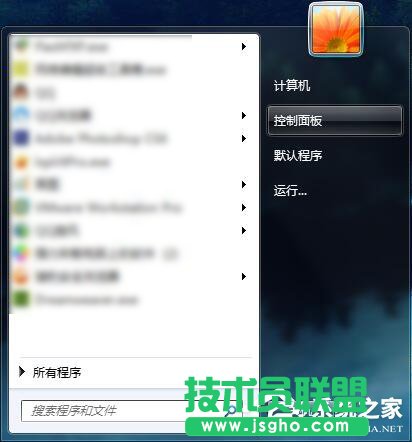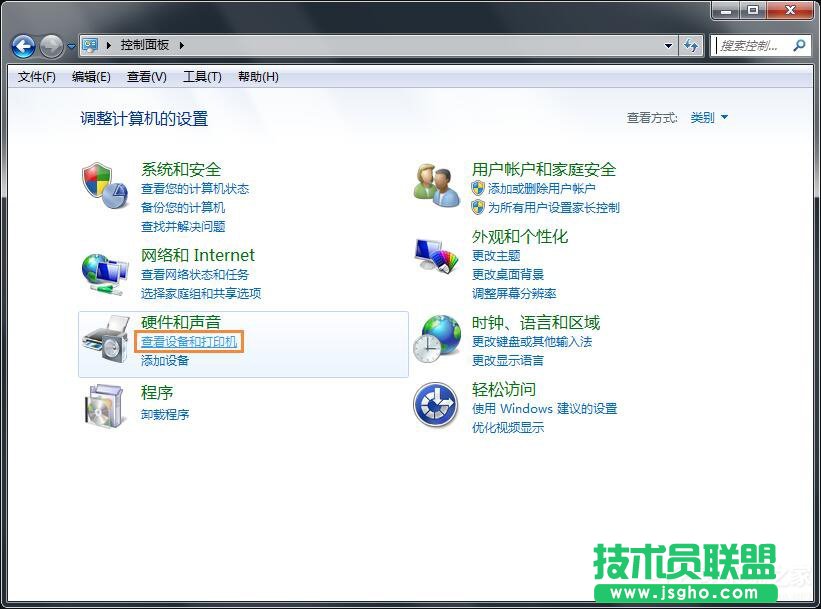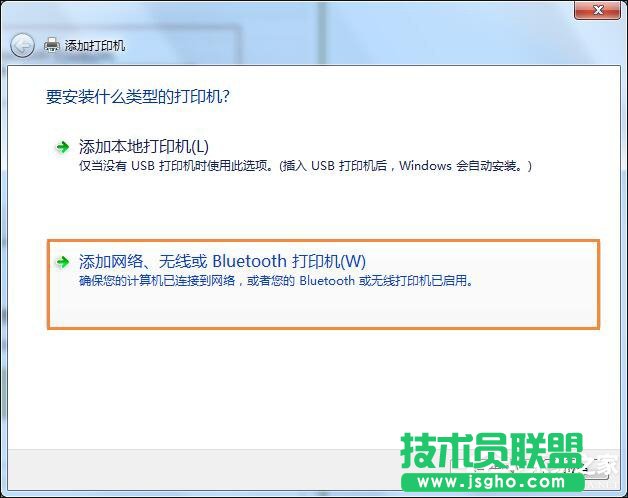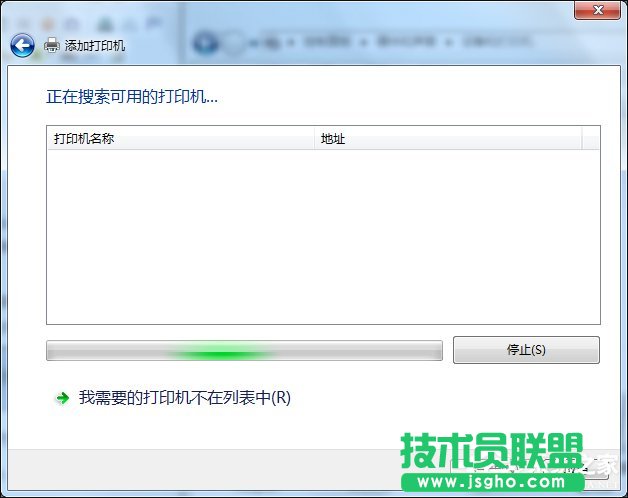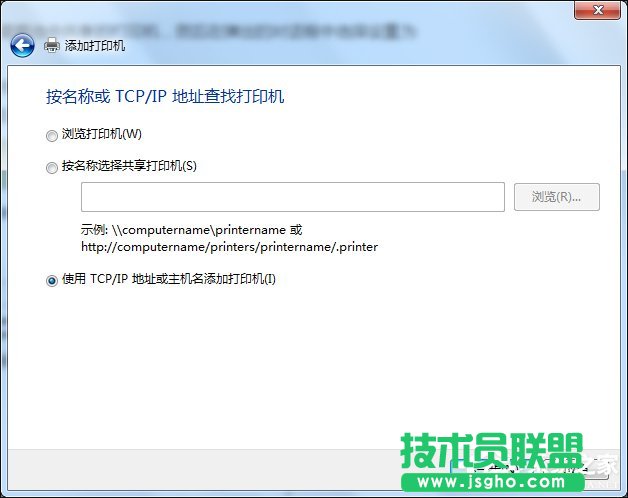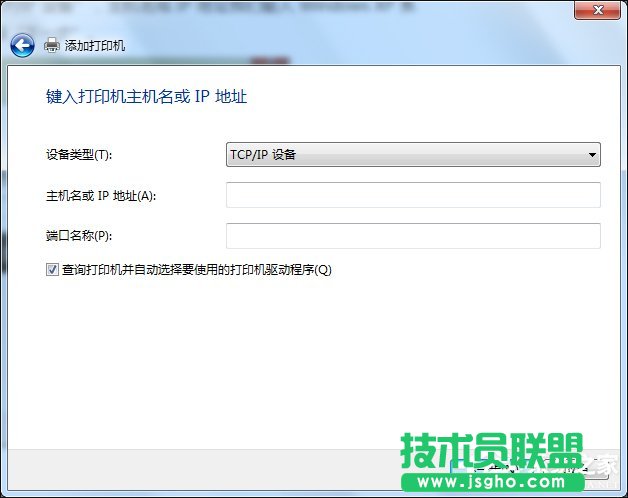Win7如何連接XP共享的打印機
發布時間:2024-06-02 文章來源:xp下載站 瀏覽:
| Windows 7,中文名稱視窗7,是由微軟公司(Microsoft)開發的操作系統,內核版本號為Windows NT 6.1。Windows 7可供家庭及商業工作環境:筆記本電腦 、平板電腦 、多媒體中心等使用。和同為NT6成員的Windows Vista一脈相承,Windows 7繼承了包括Aero風格等多項功能,并且在此基礎上增添了些許功能。 查看你的 Windows 7和 Windows XP 這兩臺電腦是不是連接在同一個局域網內,一般小辦公室會是一個局域網。并且保證你的打印機是在 Windows XP 系統的電腦上面連接著,并且是共享狀態。 1、做好之后,打開你的安裝 Windows 7系統的電腦,連接到跟 XP 系統相同的局域網。打開控制面板,找到“設備和打印機”,點擊它。
2、點開“設備和打印機”之后,點擊頂部第二個按鈕“添加打印機”。
3、添加打印機的時候,他會問你要安裝什么類型的打印機,由于我們要安裝 Windows XP 電腦共享的打印機,所以我們選擇“添加網絡、無線或 Bluetooth 打印機。如下圖中紅框里面的。
4、此時,系統就會自動搜索整個局域網里面所連接到的共享打印機,如果一切順利的話,一分鐘之后就能找到 Windows XP 電腦共享的打印機。
5、找到打印機之后,這是我們只需要選中共享的打印機,然后在彈出的對話框中選擇設置為默認打印機。 6、如果萬一找不到打印機的畫,我們就要選擇“我需要的打印機不在此列表中”,然后選擇使用“TCP/IP 地址或主機名添加打印機”。然后點“下一步”:
6、此時,設備類型我們選擇“TCP/IP 設備”,主機名或 IP 地址我們輸入 Windows XP 系統的電腦的 IP 地址,然后選擇“下一步”。
7、此時,系統就會自動查找局域網中 IP 地址為你填入的 IP 的電腦是否連接有共享的打印機,如果有,就會提示你安裝打印機驅動,并且連接到打印機。 Windows 7簡化了許多設計,如快速最大化,窗口半屏顯示,跳轉列表(Jump List),系統故障快速修復等。Windows 7將會讓搜索和使用信息更加簡單,包括本地、網絡和互聯網搜索功能,直觀的用戶體驗將更加高級,還會整合自動化應用程序提交和交叉程序數據透明性。 |
相關文章
本類教程排行
系統熱門教程
本熱門系統總排行